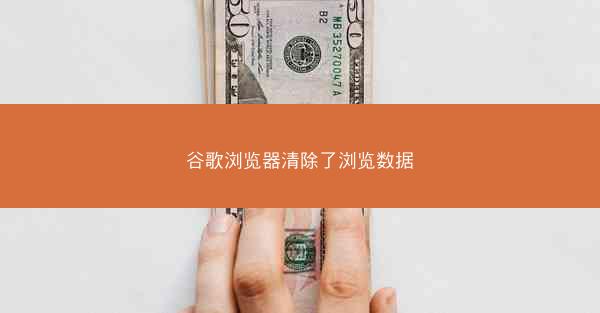
随着互联网的普及,人们越来越依赖浏览器进行日常的网上活动。谷歌浏览器作为全球最受欢迎的浏览器之一,其强大的功能和便捷的操作深受用户喜爱。长时间使用浏览器后,浏览数据会积累,有时需要清除这些数据以保护隐私或提高浏览效率。本文将详细介绍如何在谷歌浏览器中清除浏览数据。
什么是浏览数据
浏览数据是指在浏览器中存储的各种信息,包括历史记录、Cookies、缓存、下载文件、表单数据等。这些数据可以帮助浏览器记住用户的偏好设置,但同时也可能泄露用户的隐私信息。
为什么要清除浏览数据
清除浏览数据有以下几个原因:
1. 保护隐私:清除浏览数据可以防止他人查看您的浏览历史和登录信息。
2. 提高浏览速度:清除缓存可以释放存储空间,提高浏览器的运行速度。
3. 优化用户体验:清除不必要的浏览数据可以减少浏览器卡顿和崩溃的情况。
如何清除浏览数据
以下是在谷歌浏览器中清除浏览数据的步骤:
1. 打开谷歌浏览器,点击右上角的三个点(菜单按钮)。
2. 在下拉菜单中选择设置。
3. 在设置页面中,滚动到底部并点击高级。
4. 在隐私与安全部分,点击清除浏览数据。
5. 在弹出的窗口中,选择要清除的数据类型,如浏览历史记录、Cookies和网站数据、下载文件等。
6. 点击清除数据按钮,确认清除操作。
清除特定网站的数据
如果您只想清除特定网站的数据,可以按照以下步骤操作:
1. 在设置页面中,点击隐私与安全。
2. 在Cookies和网站数据部分,点击管理网站数据。
3. 在搜索框中输入要清除数据的网站名称。
4. 找到该网站后,点击清除按钮。
定期清除浏览数据的重要性
定期清除浏览数据有助于保护用户隐私,提高浏览器性能,并确保用户体验。建议用户定期检查并清除不必要的浏览数据。
清除浏览数据后可能遇到的问题
清除浏览数据后,可能会遇到以下问题:
1. 需要重新登录网站:由于Cookies被清除,您可能需要重新登录已保存登录信息的网站。
2. 浏览器设置丢失:清除浏览数据可能会删除一些个性化设置,如字体大小、语言等。
清除谷歌浏览器的浏览数据是一项简单但重要的操作。通过定期清除浏览数据,您可以保护隐私,提高浏览速度,并优化用户体验。本文详细介绍了清除浏览数据的步骤和注意事项,希望对您有所帮助。


